网易uu加速器如何设置关闭程序隐藏在任务栏托盘?网易uu加速器设置关闭程序隐藏在任务栏托盘的方法
本期为你们带来的文章是关于网易uu加速器的,你们知道网易uu加速器如何设置关闭程序隐藏在任务栏托盘吗?下文小编就为大伙带来了网易uu加速器设置关闭程序隐藏在任务栏托盘的方法,让我们一同来下文看看吧。
网易uu加速器如何设置关闭程序隐藏在任务栏托盘?网易uu加速器设置关闭程序隐藏在任务栏托盘的方法
首先我们打开网易UU加速器,进入到主界面中,如图所示。
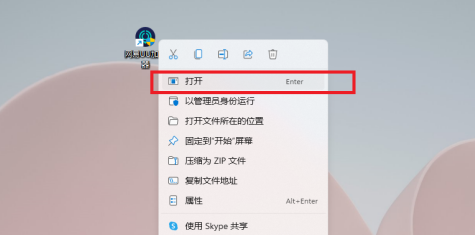
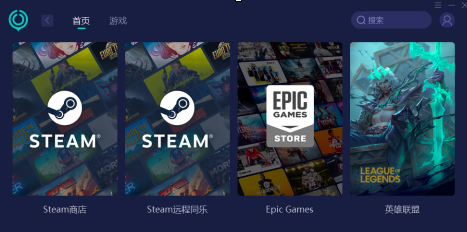
在网易UU加速器的主界面中,我们点击右上角的设置选项,如图所示。
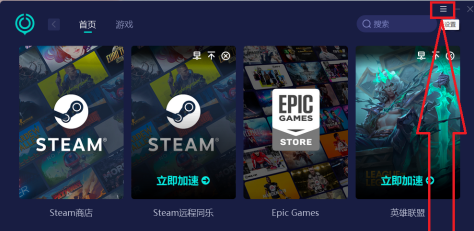
此时即可打开设置主菜单的下拉列表选项,我们点击设置选项,如图所示。
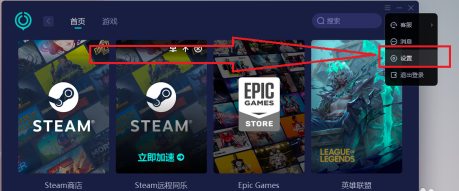
打开设置界面,我们找到关闭窗口时,隐藏在任务栏托盘选项,如图所示。
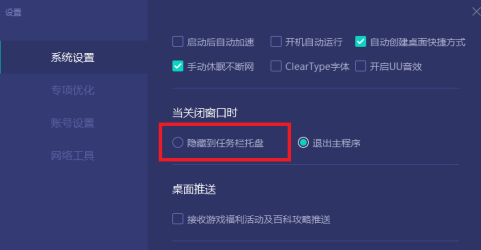
将隐藏在任务栏托盘选项给勾选住即可,此时我们关闭网易UU加速器,即可隐藏在任务栏托盘,并且继续加速。
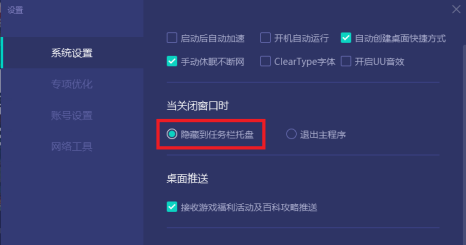
以上就是给大家分享的网易uu加速器设置关闭程序隐藏在任务栏托盘的方法,更多精彩教程尽在电脑系统之家。
最新推荐
-
excel怎么把一列数据拆分成几列 excel一列内容拆分成很多列

excel怎么把一列数据拆分成几列?在使用excel表格软件的过程中,用户可以通过使用excel强大的功能 […]
-
win7已达到计算机的连接数最大值怎么办 win7连接数达到最大值

win7已达到计算机的连接数最大值怎么办?很多还在使用win7系统的用户都遇到过在打开计算机进行连接的时候 […]
-
window10插网线为什么识别不了 win10网线插着却显示无法识别网络

window10插网线为什么识别不了?很多用户在使用win10的过程中,都遇到过明明自己网线插着,但是网络 […]
-
win11每次打开软件都弹出是否允许怎么办 win11每次打开软件都要确认

win11每次打开软件都弹出是否允许怎么办?在win11系统中,微软提高了安全性,在默认的功能中,每次用户 […]
-
win11打开文件安全警告怎么去掉 下载文件跳出文件安全警告

win11打开文件安全警告怎么去掉?很多刚开始使用win11系统的用户发现,在安装后下载文件,都会弹出警告 […]
-
nvidia控制面板拒绝访问怎么办 nvidia控制面板拒绝访问无法应用选定的设置win10

nvidia控制面板拒绝访问怎么办?在使用独显的过程中,用户可以通过显卡的的程序来进行图形的调整,比如英伟 […]
热门文章
excel怎么把一列数据拆分成几列 excel一列内容拆分成很多列
2win7已达到计算机的连接数最大值怎么办 win7连接数达到最大值
3window10插网线为什么识别不了 win10网线插着却显示无法识别网络
4win11每次打开软件都弹出是否允许怎么办 win11每次打开软件都要确认
5win11打开文件安全警告怎么去掉 下载文件跳出文件安全警告
6nvidia控制面板拒绝访问怎么办 nvidia控制面板拒绝访问无法应用选定的设置win10
7win11c盘拒绝访问怎么恢复权限 win11双击C盘提示拒绝访问
8罗技驱动设置开机启动教程分享
9win7设置电脑还原点怎么设置 win7设置系统还原点
10win10硬盘拒绝访问怎么解决 win10磁盘拒绝访问
随机推荐
专题工具排名 更多+





 闽公网安备 35052402000376号
闽公网安备 35052402000376号